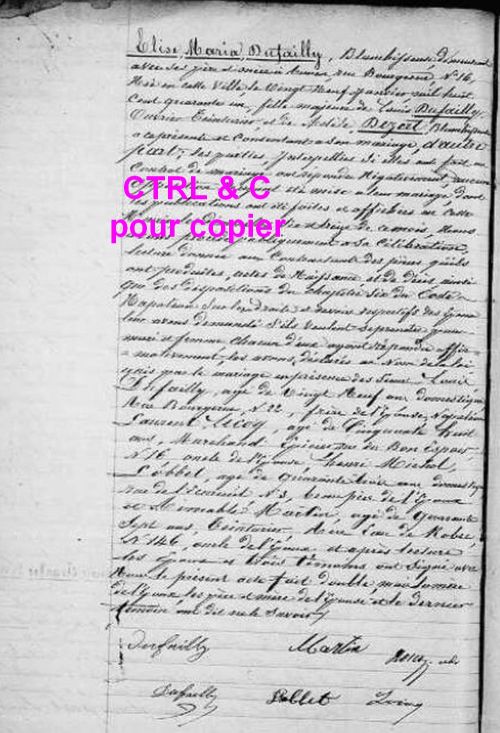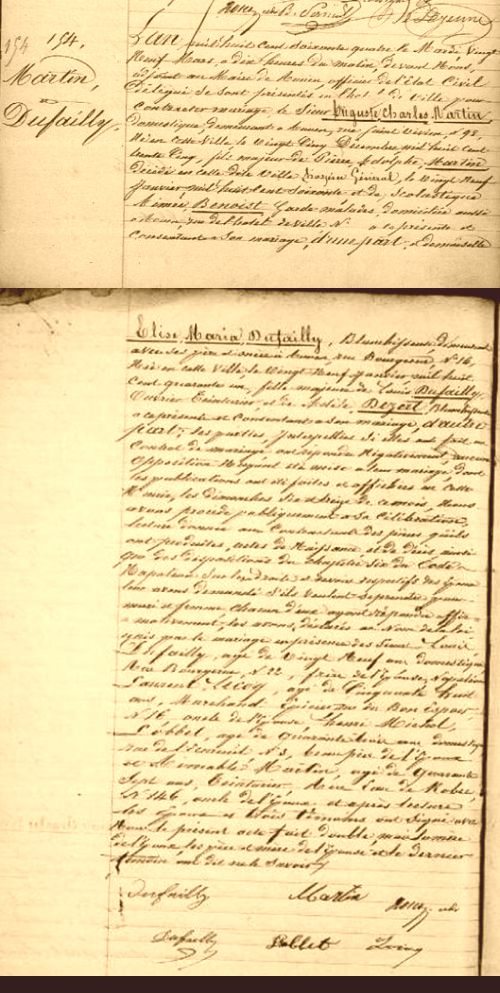Pour voir le détail, cliquer sur les images à droite pour les agrandir et pour les refermer.
Soit un Acte sur 2 pages
Pour chacune des parties d'Acte
3 - Menu Image
choisir une Largeur commune pour les 2 parties d'acte
Noter la HAUTEUR de la partie 2
4 - dans la fenêtre de la Partie 1 de l'Acte
- Menu Image
attention cette fenêtre est en anglais
5 - dans la fenêtre de la Partie 2 de l'Acte
- Menu Edition
6 - dans la fenêtre de la Partie 1 de l'Acte
7 - Menu Edition
Resultat
acte en une seule image
lire ou imprimer la page entière pour mémoriser la procédure
(Archives Départementales en ligne)
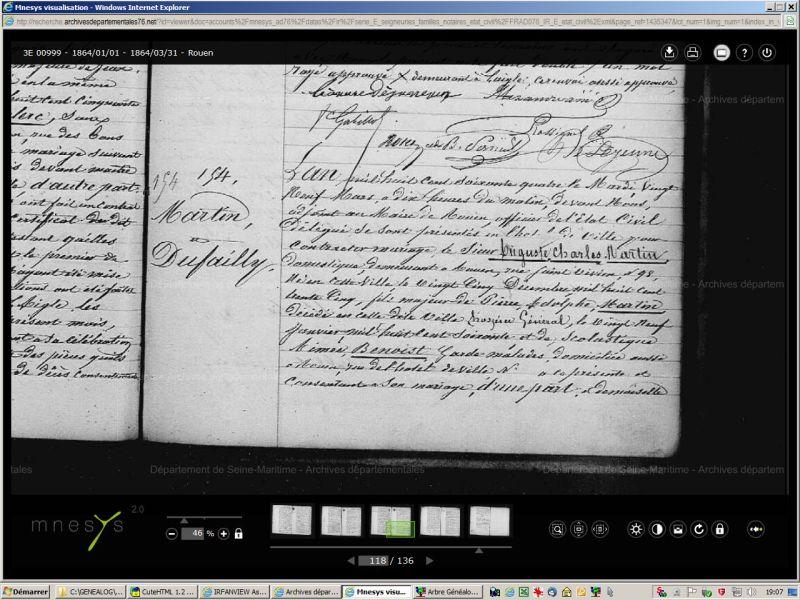
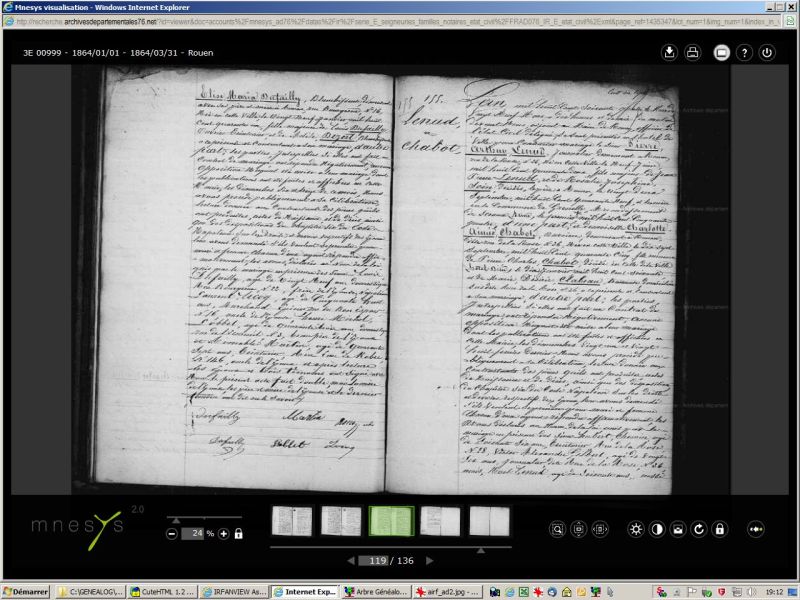
Impression d'Ecran avec le Navigateur InterNet
Retailler ou CTRL & R
Cocher Garder les Proportions
Cliquer sur O.K
les Nouvelles dimensions (Largeur Hauteur) s'affichent en bas à gauche
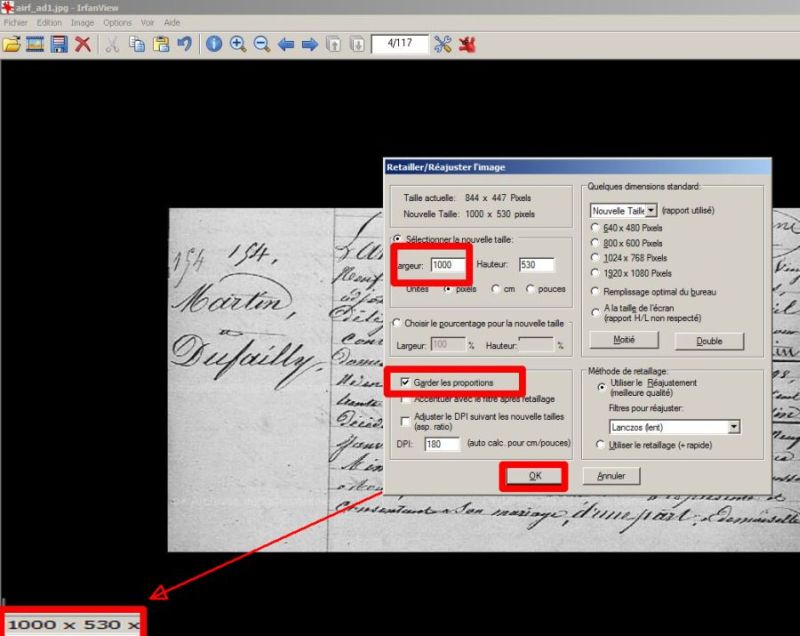
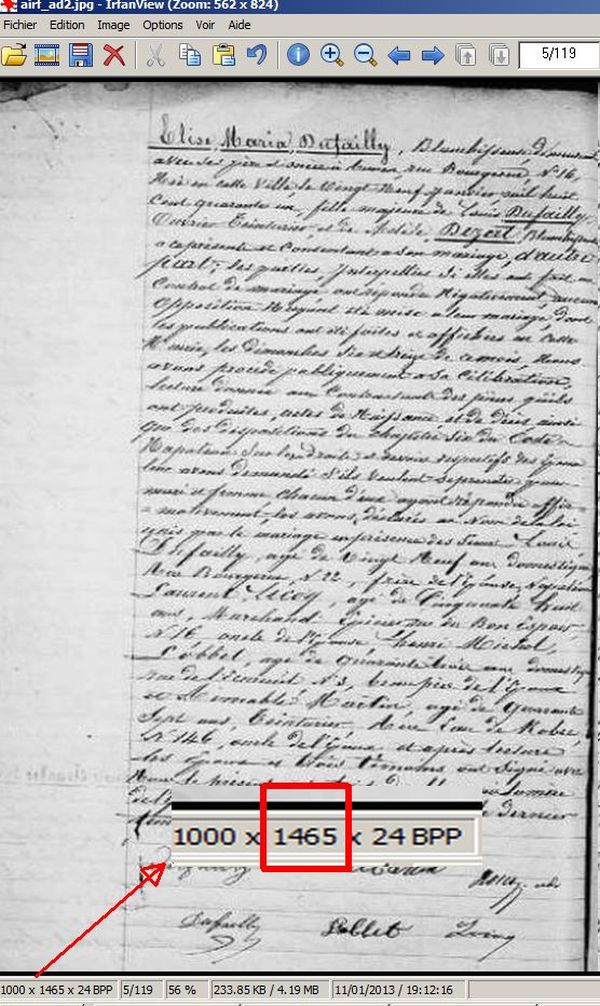
Taille du Cadre ou MAJ & V
saisir 0 dans Left Right et Top (Gauche Droite et Haut)
saisir la HAUTEUR de la partie 2 dans BOTTOM
Cliquer sur CHOOSE pour choisir la couleur du Fond
Selectioner la couleur NOIRE
dans la fenêtre Couleurs Cliquer sur O.K
dans la fenêtre Add image Border Cliquer sur O.K
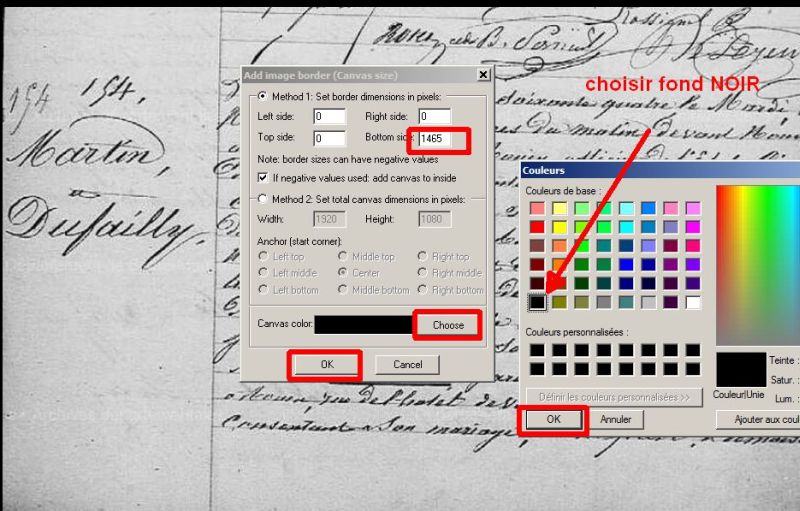
Copier ou CTRL & C
tracer un rectangle avec le bouton gauche de la souris
couvrant la partie basse de la fenêtre
pour recevoir la Partie 2 de l'Acte
Coller ou CTRL & V